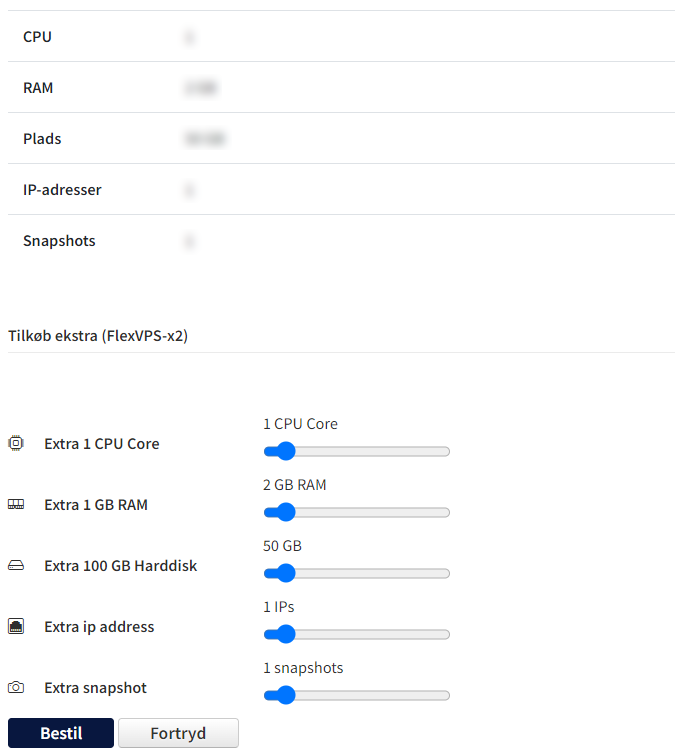Emner:
Hvis du ønsker at skifte pakke
Hvis du ønsker Tilvalg (eks CPU / Ram / Plads ect)
- Ekstra SSD-plads kan ikke nedgraderes, dette ville altid føre til datatab.
- Gem først dit arbejde: bestilling af en opgradering/tilføjelse fører til en genstart af din VPS.
- Efter en opgradering skal du stadig allokere den ekstra diskplads til en partition, før dit OS kan bruge den.
Når du opgraderer din VPS, gemmes alle dine data og indstillinger. Du kan starte opgraderingen fra kontrolpanelet ved at følge trinnene nedenfor.
Hvis du ønsker at skifte pakke ?
1 - Log ind på dit kontrolpanel, gå til dit 'FlexVPS' produkt og klik på navnet på din VPS til venstre.
og husk at gemme dit arbejde først da bestilling af en opgradering/tilføjelse fører til en genstart af din FlexVPS server.
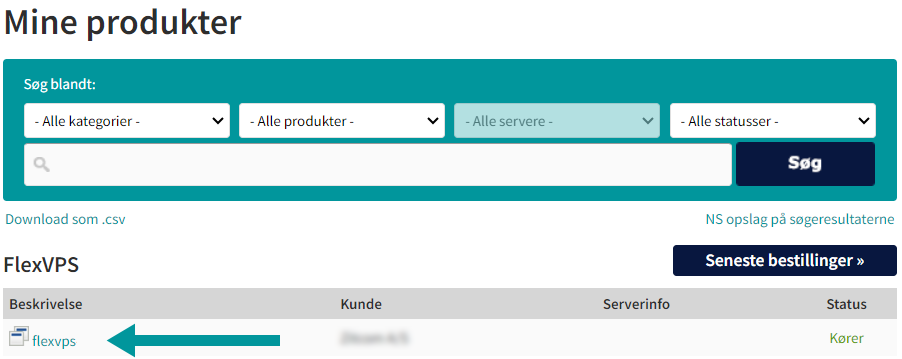
2 - Nu inde på løsningen under Valgmuligheder - Klik på ‘Skift/suspender/opsig’.
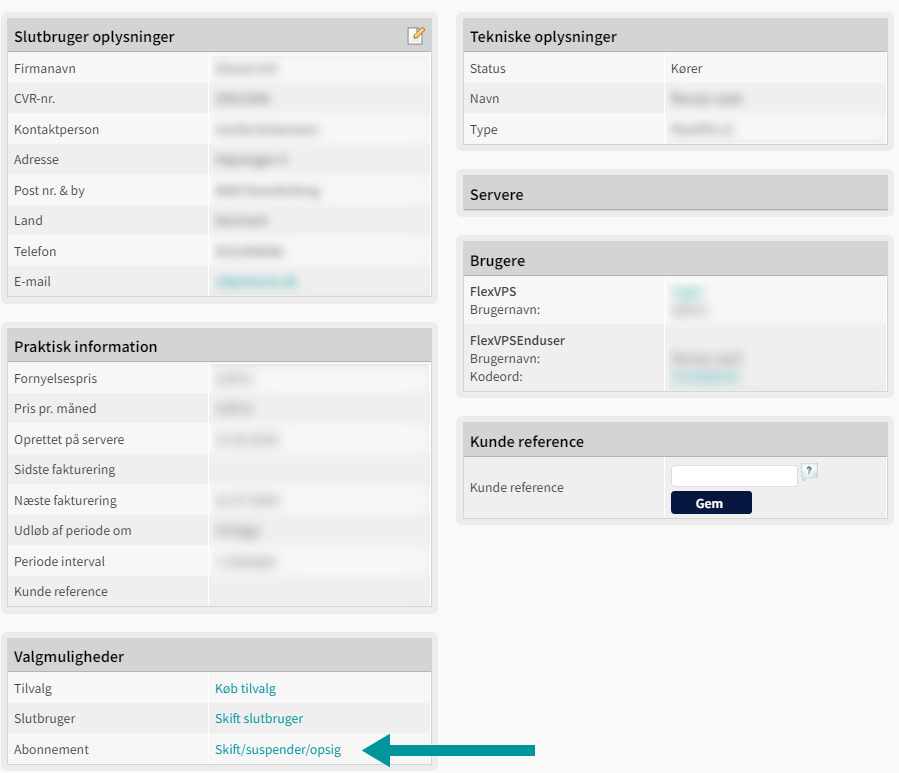
3 - Så kommer du til siden “Redigering af abonnement”,
- Handling - Valg “Skift abonnement”
- Under Abonnement, der kan du så vælge mellem de forskellige pakke typer
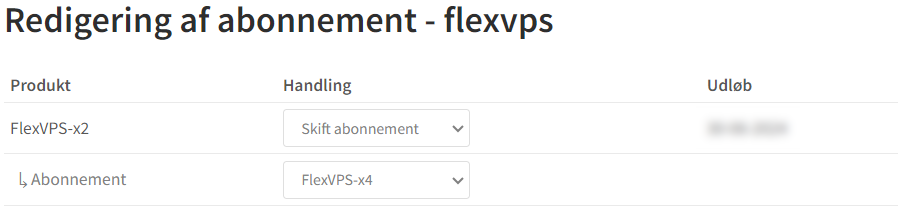
Du kan se de forskellige typer Abonnement her FlexVPS reseller panel side
(uddrag af listen fra vores side)

4 - Du vil så skulle bekræfte skiftet til det nye Abonnement, når du opgraderer din VPS, gemmes alle dine data og indstillinger.
Hvis du ønsker Tilvalg (eks CPU / Ram / Plads ect)
1 - Log ind på dit kontrolpanel, gå til dit 'FlexVPS' produkt og klik på navnet på din VPS til venstre.
og husk at gemme dit arbejde først da bestilling af en opgradering/tilføjelse fører til en genstart af din FlexVPS server.
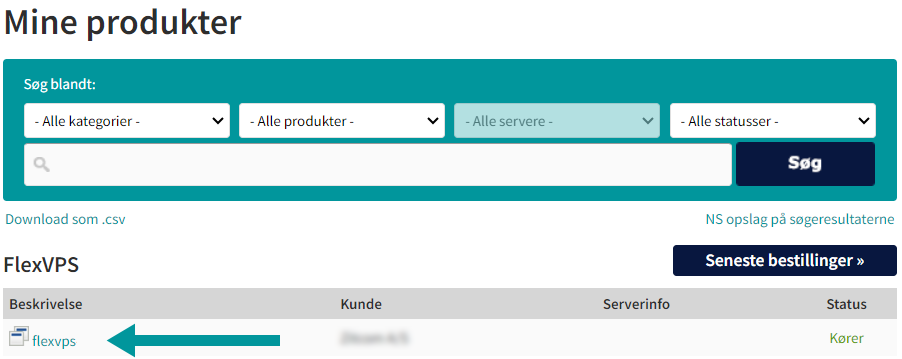
2 - Under 'Valgmuligheder' og tilvalg 'Vælg køb tilvalg' hvis du ønsker at evt udvide diskplads, har brug for mere RAM eller CPU 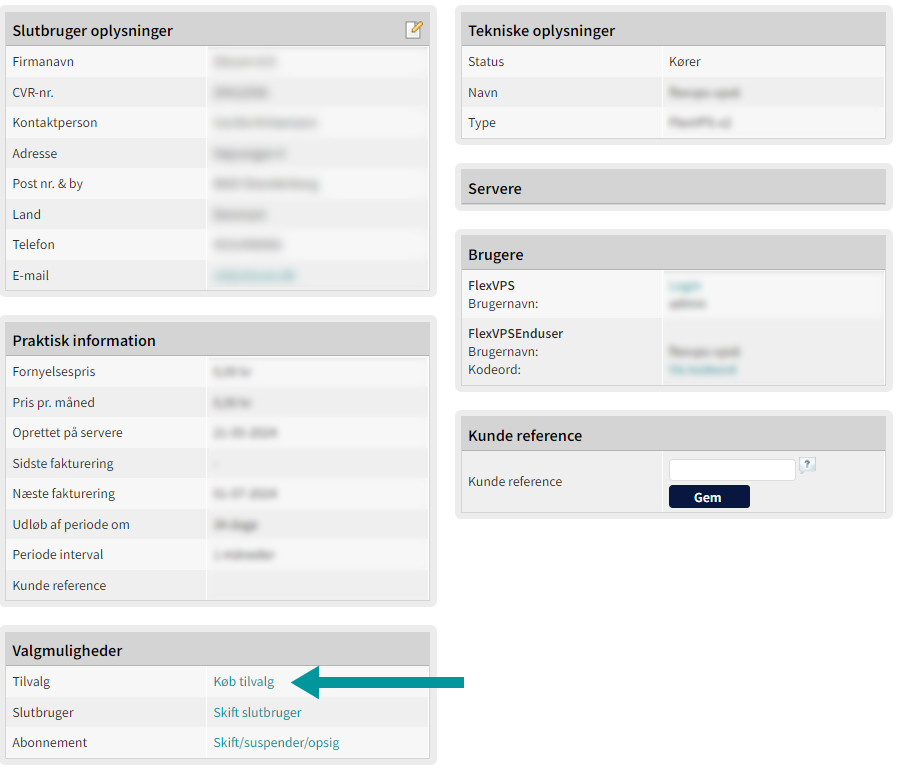
3 - Nu vil du så få en liste af tilvalgs muligheder til din FlexVPS, der vil du så kunne tilkøbe ekstra til den aktive server du har.
husk at gemme dit arbejde først da bestilling af en opgradering/tilføjelse fører til en genstart af din FlexVPS server.